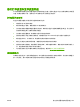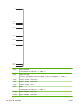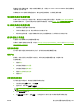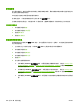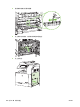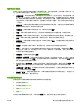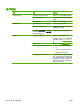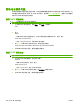HP Color LaserJet CM6040/CM6030 MFP Series-User Guide
使用手动打印模式
尝试以下手动打印模式以查看是否解决了图像质量问题。可以在控制面板“打印质量”菜单下的“优
化”子菜单中找到这些选项。请参阅
第 44 页的打印质量菜单。
●
热凝器温度: 如果您看到某页上的模糊图像在该页底部或下一页上再次出现,则首先应确保“纸
张类型”和“打印模式”设置正确,适用于当前使用的纸张类型。如果继续在打印作业上看到重
影,请将热凝器温度功能设为某一替用设置。首先试用替用 1 设置,看看其是否能解决问题。如果
问题仍然存在,则尝试替用 2 和替用 3。选择替用 2 和替用 3 设置后,作业之间的延迟时间可能进
一步延长。
●
轻磅介质: 如果您经常看到热凝器延迟卡纸或热凝器卷绕卡纸消息,尤其是在打印轻磅纸或碳粉
覆盖率非常高的作业时,请将此功能设为启用。
●
介质温度: 如果出纸槽中的纸张粘在一起,请将此功能设为减少。
●
环境: 如果产品在低温环境下运行,并且出现打印图像起泡等打印质量问题,请启用此功能。
●
线路电压: 如果产品在低压环境下运行,并且出现打印图像起泡等打印质量问题,请启用此功能。
●
背景: 如果打印的页面上有阴影背景,请启用此功能。使用此功能会降低光泽度。
●
纸张卷曲: 如果出纸槽中的纸张过度卷曲,请将此功能设为减少。 此设置将降低打印速度并增加
耗材更换的频率。
●
预旋转: 如果页面上有水平条纹,请启用此功能。使用此功能可增加设备的预热时间。
●
纸盘 1: 如果从纸盘 1 打印时看到纸张背面有标记或页面上有多余的碳粉,请将模式设为替用。
将模式设为“替用”后,每从纸盘 1 打印一个作业,就将执行一个清洁周期。 使用“替用”模式
将加快所有打印碳粉盒的磨损。
●
跟踪控制: 应始终将此设置设为启用。
●
清洁频率 = 正常/替用: 如果您看到打印输出件上有缺陷,并且缺陷按 38 毫米(1.5 英寸)的距离
重复出现,请将此功能设为替用。 此功能可以增加清
洁 C 滚筒的频率。 将此功能设为替用还可降
低打印速度并增加更换耗材的频率。
●
D-Blade Bias = 正常/替用: 如果您在打印输出件上看到白色的短竖线,请将此功能设为替用。 替
用设置也可能导致打印输出件上出现深色斑点,因此请务必先使用几个打印作业测试此设置。
●
废碳收集槽 = 正常/替用: 如果看到打印输出件上有纵向碳粉条纹(尤其是在碳粉覆盖率低的作业
上),请尝试将此功能设为替用。
●
放电刷 = 关/开: 在低温和低湿度环境下,如果您看到使用轻磅纸打印的双面作业上,有超过十页
的页面上有碳粉斑点,请启用此功能。
打印质量故障排除页
使用内置的打印质量故障排除页来帮助诊断和解决打印质量问题。
1.
滚动查看并轻触管理。
2.
滚动查看并轻触故障排除。
3.
轻触排除打印质量故障。
4.
轻触打印。
打印完打印质量故障排除页之后,产品将返回就绪状态。按照打印页面上的说明进行操作。
ZHCN
修正打印质量和复印质量问题
261